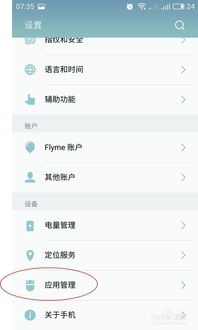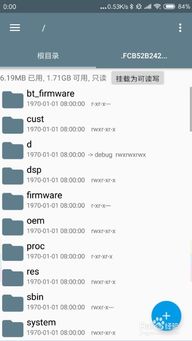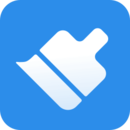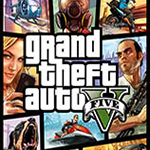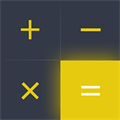mac系统 u盘,轻松重装与备份
时间:2024-12-02 来源:网络 人气:
Mac系统U盘制作指南:轻松重装与备份
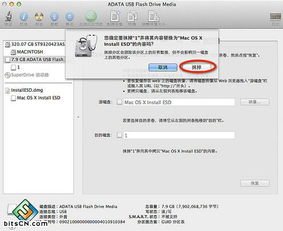
一、准备工具与材料

在开始制作Mac系统U盘之前,您需要准备以下工具和材料:
8GB以上U盘(推荐16GB)
Mac电脑一台
Mac系统安装文件(DMG格式)
二、下载Mac系统安装文件
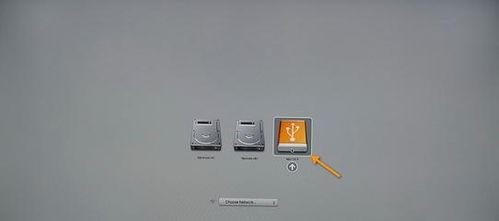
首先,您需要在Mac电脑上下载所需的Mac系统安装文件。以下以macOS Big Sur为例,介绍下载步骤:
打开App Store,搜索“macOS Big Sur”。
点击“获取”,等待下载完成。
下载完成后,将安装程序拖到Dock栏右键,选择“退出”。
三、格式化U盘
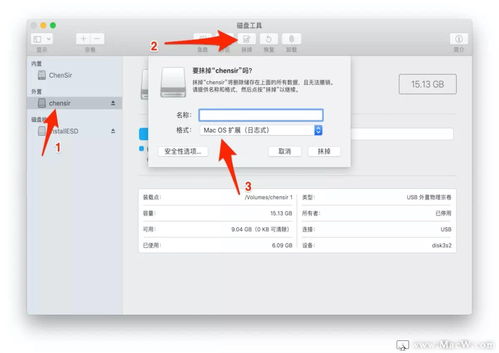
将U盘插入Mac电脑,打开“磁盘工具”应用。
选中U盘,点击“抹掉”。
在“格式”下拉菜单中选择“Mac OS 扩展(日志式)”,在“方案”下拉菜单中选择“GUID 分区图”。
在“名称”栏中输入U盘名称,例如“MacSystem”。
点击“抹掉”按钮,完成U盘格式化。
四、创建启动U盘
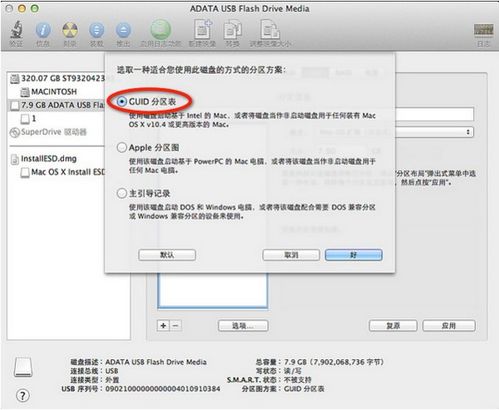
格式化完成后,使用以下命令创建启动U盘:
sudo /Applications/Install macOS Big Sur.app/Contents/Resources/createinstallmedia --volume /Volumes/MacSystem
其中,“/Volumes/MacSystem”为U盘的名称,根据实际情况进行替换。
打开终端,粘贴上述命令。
输入管理员密码,确认操作。
等待命令执行完成,完成启动U盘制作。
五、使用启动U盘重装系统

在需要重装Mac系统时,按照以下步骤操作:
将制作好的启动U盘插入Mac电脑。
开机时按住Option键,选择U盘启动。
按照屏幕提示操作,完成系统重装。
相关推荐
教程资讯
教程资讯排行